Tabl cynnwys
Gallwch ddefnyddio Gorchymyn+Clic , cliciwch & llusgwch , neu'r togl “Dewis Pawb” yn yr ap Lluniau ar eich Mac. Gall dewis lluniau lluosog ar unwaith wneud pethau'n fwy effeithlon ac arbed amser i chi.
Jon ydw i, gwrw Mac, a pherchennog MacBook Pro 2019. Rwy'n aml yn dewis lluniau lluosog ar fy Mac ac wedi gwneud y canllaw hwn i'ch helpu chi i'w wneud.
Felly daliwch ati i ddarllen i ddysgu'r ffyrdd hawsaf o ddewis lluniau lluosog ar eich Mac.
Dull 1: Defnyddiwch Command + Cliciwch
Mae yna ychydig o ffyrdd i ddewis sypiau o luniau yn gyflym ar eich Mac ar yr un pryd. Y ffordd hawsaf i mi yw defnyddio Command + click. Mae'r opsiwn hwn yn ddelfrydol pan fydd gennych ychydig o ddelweddau amrywiol wedi'u gwasgaru ar draws albwm neu ffolder rydych chi am weithio gyda nhw.
Dilynwch y camau hyn:
Cam 1: Agorwch yr ap Lluniau ar eich Mac. Gallwch wneud hyn mewn ychydig o ffyrdd, naill ai trwy glicio ar ei eicon crwn, lliw enfys yn y Doc neu drwy ddod o hyd iddo yn eich ffolder Cymwysiadau. Os na allwch ddod o hyd iddo yn y Doc, ewch i Finder, pwyswch ⌘ + Spacebar, a theipiwch “Photos.”
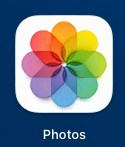
Cam 2: Dewch o hyd i'r lluniau rydych chi eisiau eu gwneud gweithio gyda. Yn ddelfrydol, maen nhw i gyd yn yr un lleoliad i'w gwneud hi'n haws eu trosglwyddo.
Cam 3: Cliciwch ar un o'r lluniau rydych chi am weithio gyda nhw.
Cam 4: Daliwch y botwm Command i lawr a chliciwch ar bob llun ychwanegol rydych chi am weithio gydag ef i'w ychwanegu at eich dewis. Bydd border glas yn ymddangos o gwmpaspob delwedd a ddewiswch, a bydd y cyfanswm yn dangos ger ochr dde uchaf y ffenestr.
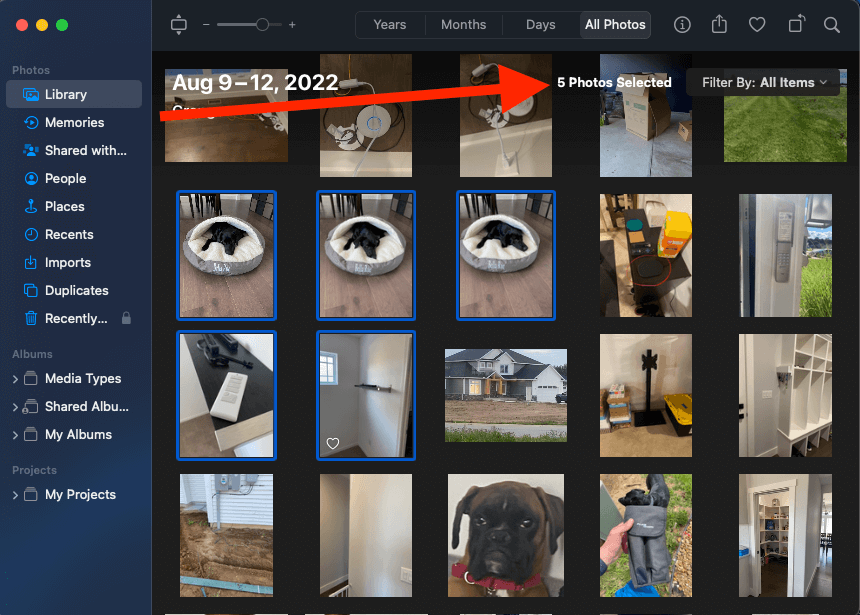
Cam 5: I ddad-ddewis lluniau, parhewch i ddal y fysell Command a chliciwch ar bob delwedd rydych am ei thynnu o'ch dethol. I ddad-ddewis yr holl luniau yn eich dewis, rhyddhewch yr allwedd gorchymyn a chliciwch le gwag y tu allan rhywle yn y ffenestr (nid ar ddelwedd).
Cam 6: Unwaith y byddwch chi'n dewis y lluniau rydych chi am weithio gyda nhw, copïo, anfon ymlaen, dileu, allforio, neu eu didoli yn ôl yr angen.
Dull 2: Cliciwch a Llusgwch
Fel arall, gallwch ddefnyddio'r fysell shifft ar gyfer yr un canlyniad. Mae hyn yn ddelfrydol pan fydd y lluniau'n union nesaf at ei gilydd, oherwydd gallwch lusgo ar draws y lluniau rydych chi am weithio gyda nhw, a bydd yn eu dewis i gyd.
Dilynwch y camau hyn:
- Agorwch yr ap Lluniau ar eich Mac.
- Dewch o hyd i'r lluniau rydych chi am weithio gyda nhw.
- Cliciwch ar y llun cyntaf rydych am weithio ag ef i'w ychwanegu at eich dewis.
- Ar ôl clicio ar y llun cyntaf, cliciwch a dal y lle gwag a llusgwch eich cyrchwr ar y llun olaf yn y criw. Bydd blwch tryloyw yn ymddangos wrth i chi lusgo, a bydd pob llun a ddewiswch yn dangos border glas.
- Nawr, mae'r holl luniau o fewn yr ystod honno wedi'u dewis, a gallwch eu trosglwyddo neu eu hallforio yn ôl yr angen.
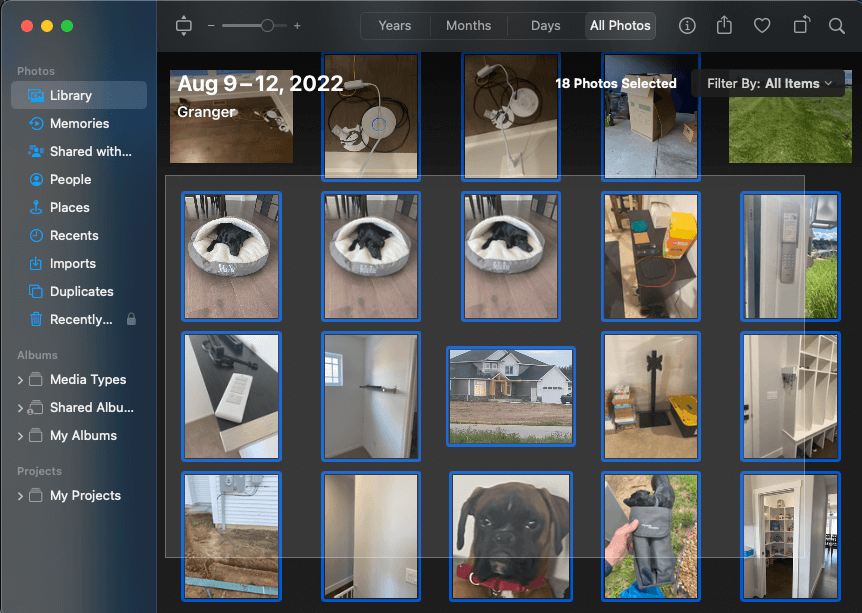
Dull 3: Defnyddiwch “Dewis Pawb” yn yr Ap Lluniau
Os ydych chi am ddewis pob delwedd mewn albwm yn gyflym, gallwch chi wneud hynnygyda llwybr byr cyflym yn yr App Lluniau ar eich Mac.
I ddefnyddio'r swyddogaeth “Dewis Pawb” yn yr ap Lluniau, dilynwch y camau hyn:
- Agorwch yr ap Lluniau ar eich Mac.
- llywiwch i albwm sy'n cynnwys y lluniau rydych chi am eu dewis.
- Cliciwch ar “Edit” yn eich bar dewislen a chliciwch ar “Select All” yn y gwymplen. Fel arall, gallwch bwyso Command+A ar eich bysellfwrdd.
- Gallwch gopïo, anfon ymlaen, dileu, ac ati, yr holl luniau yn eich albwm cyfredol. Os ydych chi eisiau dad-ddewis rhai penodol, daliwch y fysell orchymyn a chliciwch ar y llun(iau) rydych chi am eu dad-ddewis unwaith.
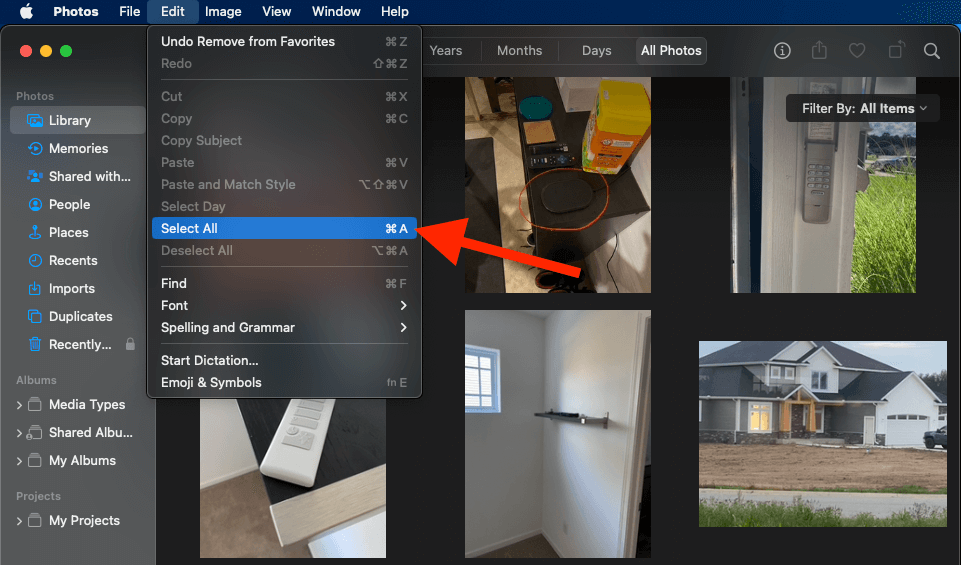
Casgliad
Gallwch arbed amser yn dewis lluniau lluosog ar eich Mac drwy ddal y fysell Command, clicio a llusgo, neu ddefnyddio'r llwybr byr “Dewis Pawb” yn y Lluniau ap. Ni waeth pa opsiwn a ddewiswch, gallwch gyflymu'r broses trwy osgoi dewis pob llun yn unigol.
Beth yw eich dull dewis ar gyfer dewis lluniau lluosog ar eich Mac? Rhowch wybod i ni yn y sylwadau isod!

